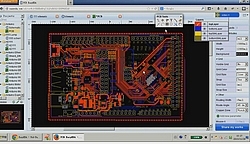 EasyEDA est un outil de CAO pour l’électronique (EDA= Electronic design automation) gratuit pour les particuliers et fonctionnant dans un navigateur web, donc sans installation.
EasyEDA est un outil de CAO pour l’électronique (EDA= Electronic design automation) gratuit pour les particuliers et fonctionnant dans un navigateur web, donc sans installation.
Il a été conçu pour permettre aux amateurs d’électronique, aux ingénieurs, aux professeurs, aux élèves ingénieurs… d’accéder facilement et gratuitement à la CAO électronique. Avec EasyEDA la conception, la simulation de fonctionnement et la création du circuit imprimé (PCB) se font dans votre navigateur. De plus si vous préférez utiliser l’outil KiCAD, vous pouvez tout de même bénéficier de toutes les librairies d’EasyEDA en utilisant l’outil de conversion gratuit et open source https://github.com/uPesy/
============== Article sponsorisé ==============
Au sommaire :
EasyEDA une CAO électronique gratuite en ligne
Fonctionnalités de EasyEDA
Voici comment EasyEDA présente son appli de création de circuit imprimé en ligne.
Saisie simple de schémas
Dessinez des schémas rapidement dans le navigateur en utilisant les bibliothèques disponibles. Les mises à jour seront appliquées automatiquement.
Simulateur de circuits
Vérifiez des circuits analogiques, numériques et mixtes avec sous-circuits et modèles SPICE !
Conception de circuits imprimés sur le web
Avec plusieurs couches, des milliers de blocs, vous pourrez toujours travailler rapidement et agencer vos cartes de manière fluide.
Le flux de production avec EasyEDA
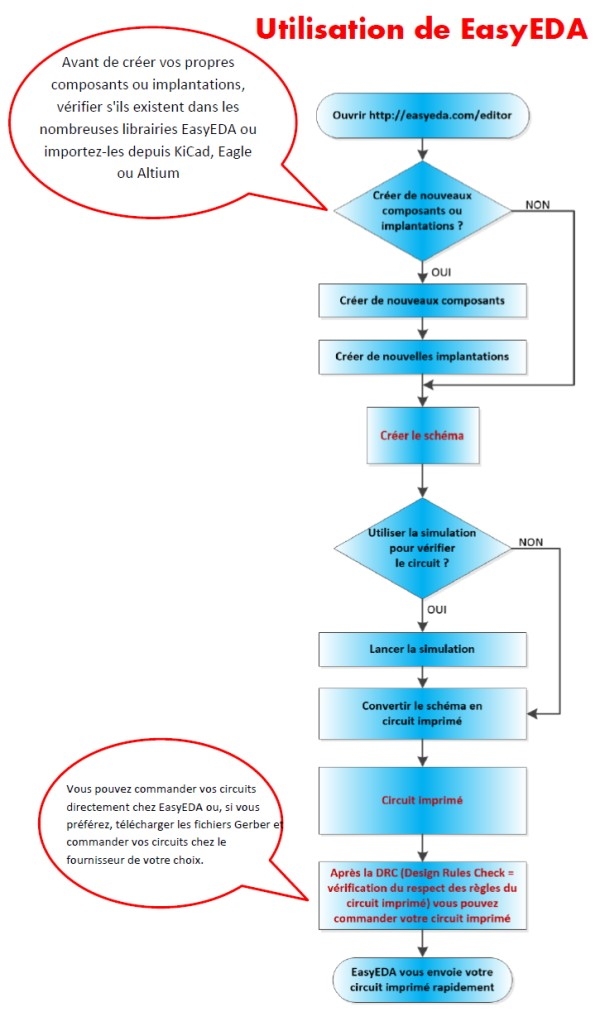 Vous trouverez ci-dessous les différentes étapes appliquées à la création d’un clignotant à base de 555…
Vous trouverez ci-dessous les différentes étapes appliquées à la création d’un clignotant à base de 555…
Essais de EasyEDA en réel

Appli Google Chrome
Lorsque EasyEDA m’a contacté pour me proposer d’écrire cet article, j’ai bien entendu voulu tester cette application avant d’accepter la proposition. EasyEDA est disponible gratuitement dans la boutique Chrome. 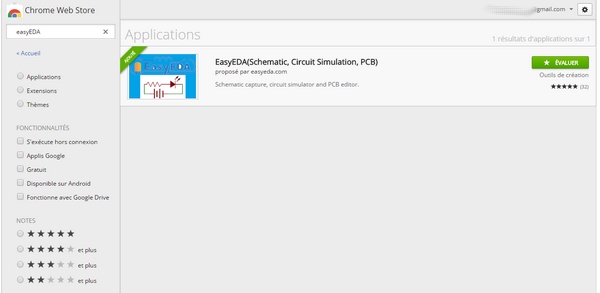 Une fois l’appli installée si on affiche les applis (taper dans la barre d’adresse de chrome : chrome://apps)
Une fois l’appli installée si on affiche les applis (taper dans la barre d’adresse de chrome : chrome://apps)
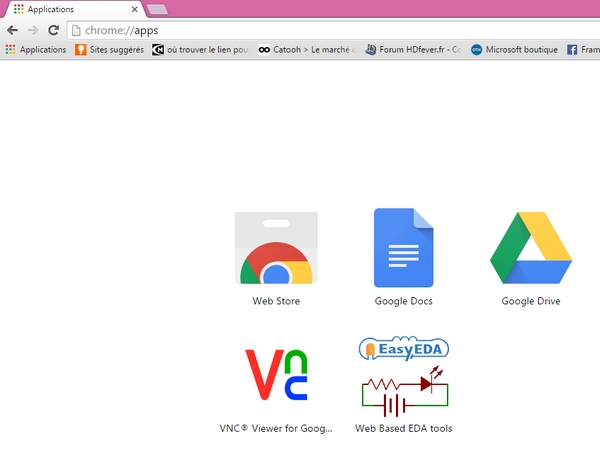 et qu’on clique sur l’appli EasyEDA, on aboutit sur le site web d’ EasyEDA :
et qu’on clique sur l’appli EasyEDA, on aboutit sur le site web d’ EasyEDA :
Sur la gauche les symboles que vous sélectionnerez simplement en cliquant dessus. Dans la partie droite vous pouvez choisir de dessiner un schéma ou directement un PCB (circuit imprimé).
Choix d’un circuit à dessiner
Pour un vieil ancien électronicien comme moi, il fallait trouver un circuit simple à mettre en œuvre pour tester l’utilisation de cette appli web. Et pourquoi pas un bon vieux 555 ? J’en ai mis à toutes les sauces au cours de ma carrière, il sera encore de la partie cette fois-ci 🙂
et on sortira sur une LED, juste pour « voir »…
Dessin du schéma
Très simple à utiliser l’interface déjà vue un peu plus haut. Sélectionnez un composant dans la colonne de gauche en cliquant dessus. Déplacez la souris dans la fenêtre de saisie. Cliquez, vous déposez un composant. Cliquez encore, vous en déposez un autre… La barre espace et la touche R permettent de faire tourner les composants. Les numéros s’incrémentent automatiquement. Voici ci dessous le schéma que j’ai réalisé.

Cliquer pour agrandir
Simulation du circuit
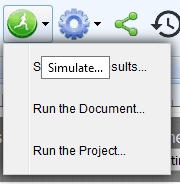 Si vous regardez le schéma, vous verrez que j’ai ajouté deux sondes volProbe1 et volProbe2. Il est possible de lancer la simulation en cliquant sur l’icône représentant un jogger puis Run the Document.
Si vous regardez le schéma, vous verrez que j’ai ajouté deux sondes volProbe1 et volProbe2. Il est possible de lancer la simulation en cliquant sur l’icône représentant un jogger puis Run the Document.
Il faudra régler les paramètres pour pouvoir observer les courbes produites par le simulateur. Après quelques tâtonnements, le résultat de la simulation apparait.
On voit bien la charge/décharge du condensateur ainsi que la sortie du montage. Pour mieux observer le résultat j’ai agrandi l’image en jouant sur le temps (µs/div).
Si vous regardez le calculateur de 555 un peu plus haut, vous verrez que la période devrait valoir 15,385 µs… pas mal, non ?
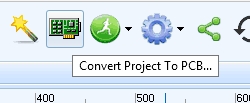 Une fois le fonctionnement vérifié, en cliquant sur l’icône de la carte de circuit imprimé vous lancez la création du circuit imprimé.
Une fois le fonctionnement vérifié, en cliquant sur l’icône de la carte de circuit imprimé vous lancez la création du circuit imprimé.
La première étape est la génération du chevelu (net en anglais) où les composants sont reliés par des fils directs.
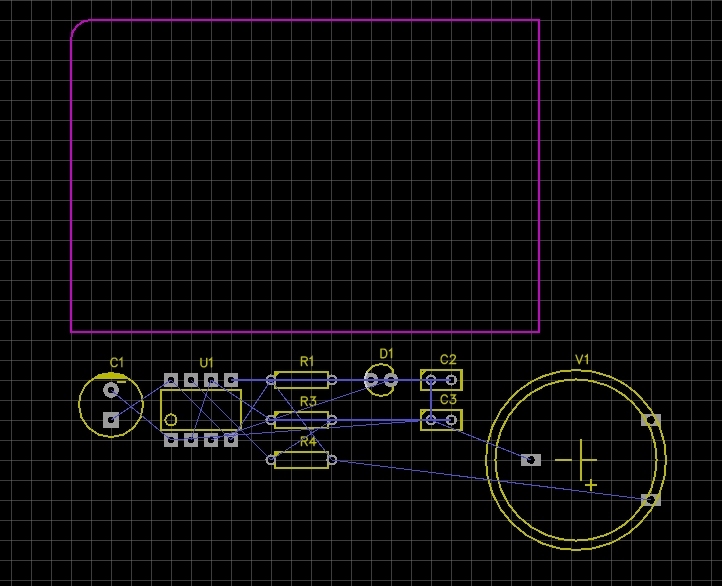 A partir de ce chevelu, déplacez les composants sur la carte en fonction de vos contraintes de placement (ici je n’en avais pas 🙂 )
A partir de ce chevelu, déplacez les composants sur la carte en fonction de vos contraintes de placement (ici je n’en avais pas 🙂 )
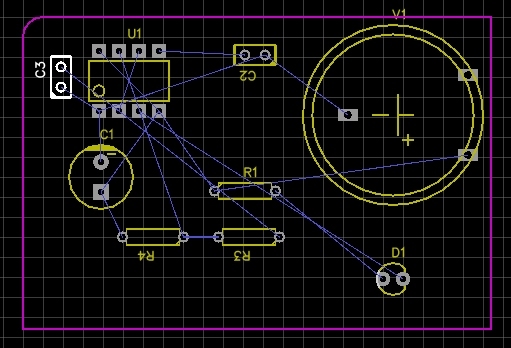
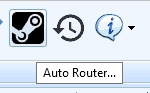 Bon… on commence à voir à quoi va ressembler le circuit… Il faut maintenant activer le routage des pistes.
Bon… on commence à voir à quoi va ressembler le circuit… Il faut maintenant activer le routage des pistes.
On clique sur l’icône représentant des pistes de circuit imprimé et c’est parti. Une première fenêtre vous demande des infos sur la taille des pistes. Vous pouvez aussi éviter de router certaines pistes comme la masse par exemple, si vous prévoyez un plan de masse… Dans un premier temps validez simplement en cliquant sur RUN.
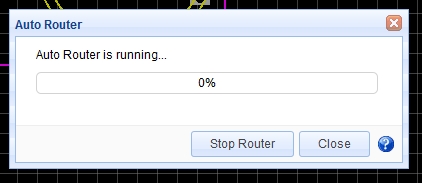
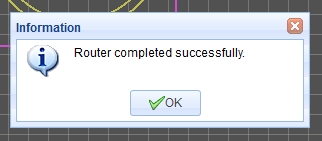 Avec le schéma du 555 le routage ne prend que quelques secondes… ce ne sera certainement pas le cas avec un schéma plus complexe.
Avec le schéma du 555 le routage ne prend que quelques secondes… ce ne sera certainement pas le cas avec un schéma plus complexe.
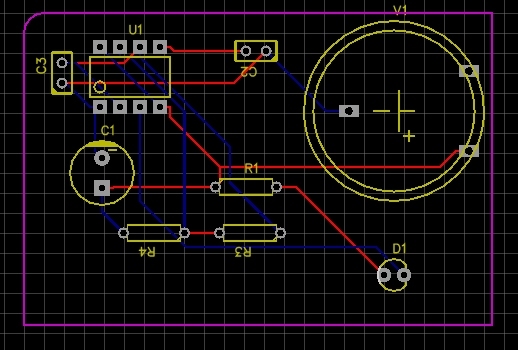 La couleur des pistes indique si elles sont au dessus ou en dessous du circuit.
La couleur des pistes indique si elles sont au dessus ou en dessous du circuit.
On peut rajouter des pistes, changer la largeur, déplacer certaines pistes en cliquant sur les points actifs, par exemple j’ai décalé celle qui passe sous R4 et qui me semblait trop proche de la pastille. J’ai aussi fait faire un demi-tour à la LED D1 (en bas à droite) car les pistes se croisaient. Dans ce cas il faut relancer le routage et on perd le dimensionnement des pistes modifiées. Il faut donc lorsqu’on entreprend de retoucher les largeurs de pistes s’assurer que tous les composants ont correctement positionnés !
On peut insérer une image, un logo sur le circuit imprimé :
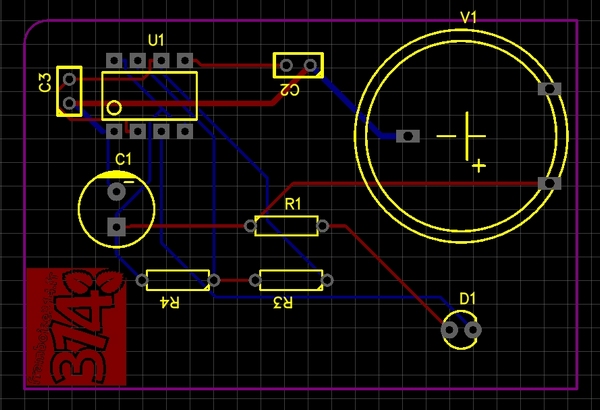
Les différentes couches de la carte sont affichées selon un code de couleurs. Ici la couleur jaune indique qu’on visualise la sérigraphie, le marquage du circuit.
On peut enfin afficher une vue photographique du circuit pour se faire une idée de ce à quoi il va ressembler.
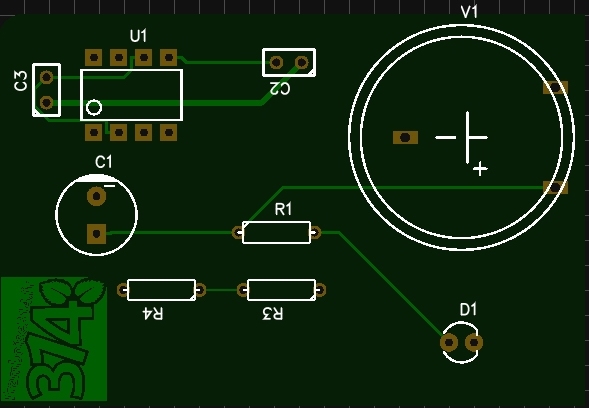
Des exemples plus évolués
Bon, d’accord, mon circuit à base de 555 n’est pas très représentatif… Il m’a permis de tester le déroulement des opérations et de vérifier le fonctionnement de cet outil gratuit.
Bien entendu avec un peu de patience (et beaucoup plus d’expérience) on peut produire des circuits tout à fait professionnels dont plusieurs exemples sont accessibles sur le site :
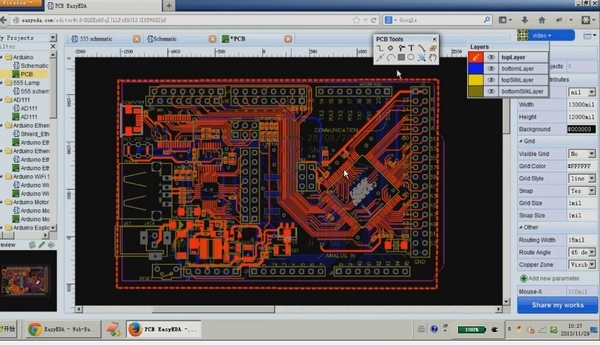 Une carte STM32 :
Une carte STM32 :
Utiliser les modules open source
EasyEDA contient également des bibliothèques de composants qui vous permettent d’intégrer directement les composants de plusieurs vendeurs :
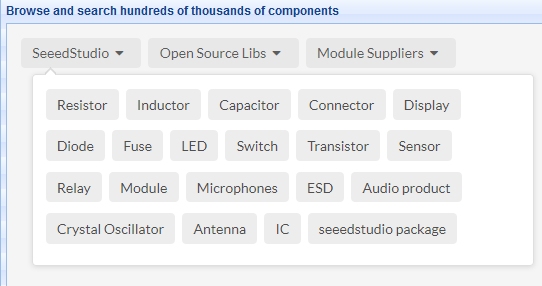
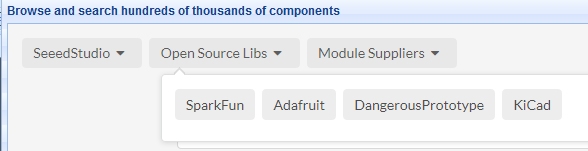
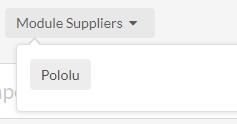 Pour illustrer cela j’ai choisi un module équipé de LED (SeeedStudio) qu’il est ainsi possible d’intégrer à un montage :
Pour illustrer cela j’ai choisi un module équipé de LED (SeeedStudio) qu’il est ainsi possible d’intégrer à un montage :
EasyEDA possède une bibliothèque riche de milliers de composants électroniques (pour schémas, pour circuits imprimés et pour la modélisation) et des dizaines de milliers d’exemples de schémas ! Tout le monde peut utiliser cette bibliothèque et l’enrichir. On peut aussi importer des schémas faits dans Altium, Eagle et KiCad et les éditer dans EasyEDA.
On y trouve l’Arduino sous toutes ses formes par exemple le R3 :
Créer le circuit imprimé
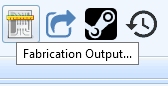 Quand vous êtes satisfait(e) de votre circuit, l’icône Fabrication Output vous dirige vers la page sur laquelle vous pourrez au choix télécharger les fichiers Gerber (si vous souhaitez les faire fabriquer par un autre fabricant) ou poursuivre votre réalisation en commandant le circuit imprimé chez EasyEDA .
Quand vous êtes satisfait(e) de votre circuit, l’icône Fabrication Output vous dirige vers la page sur laquelle vous pourrez au choix télécharger les fichiers Gerber (si vous souhaitez les faire fabriquer par un autre fabricant) ou poursuivre votre réalisation en commandant le circuit imprimé chez EasyEDA .
Tutoriel
Un tutoriel très complet (en anglais) décrit les opérations nécessaires à l’utilisation d’EasyEDA. Un ebook en ligne décrit quant à lui l’utilisation du simulateur.
Le tutoriel est complété par des vidéos qui expliquent les opérations, par exemple la création de schéma :
On peut aussi créer des schémas très professionnels :
Vidéo
Conclusion
 Au cours de mes essais qui ont duré plusieurs heures, EasyEDA s’est montré stable, fiable et relativement facile à maîtriser car il est assez intuitif. Un regret quand même, c’est que quand on a routé et retouché les largeurs pistes une modif qui oblige à relancer le routage… oblige à reprendre les largeurs de pistes. Pas grave si on a un petit circuit comme le mien. Un peu plus embêtant si on a une carte très chargée !
Au cours de mes essais qui ont duré plusieurs heures, EasyEDA s’est montré stable, fiable et relativement facile à maîtriser car il est assez intuitif. Un regret quand même, c’est que quand on a routé et retouché les largeurs pistes une modif qui oblige à relancer le routage… oblige à reprendre les largeurs de pistes. Pas grave si on a un petit circuit comme le mien. Un peu plus embêtant si on a une carte très chargée !
La disponibilité d’un grand nombre de modules en open source est un plus non négligeable, ainsi que l’accès à des milliers de projets partagés comme les horloges ou les contrôleurs de vitesse…
La disponibilité d’un tutoriel et d’un ebook sur la simulation (en anglais) facilitent la prise en main de cette appli en ligne.
Entièrement gratuit pour les particuliers, étudiants… EasyEDA vous coûtera une vingtaine de dollars par mois si vous l’utilisez à titre professionnel (https://easyeda.com/pricing).
Si vous utilisez EasyEDA, n’hésitez pas à faire un retour sur les avantages/inconvénients que vous trouvez à cette appli, les commentaires en bas de la page sont faits pour ça !
Un manuel en français (PDF) est en cours de réalisation sur http://www.hardhackers.com/2017/09/12/manuel-easy-eda-francais-version-004/#more-54
Sources


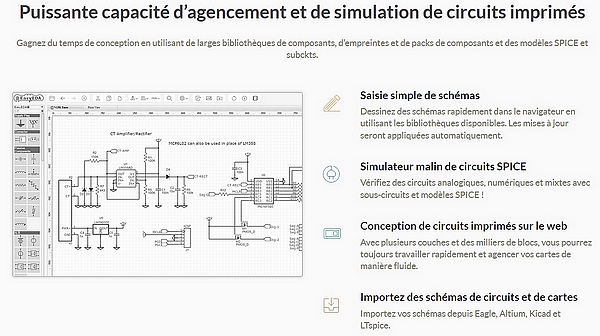
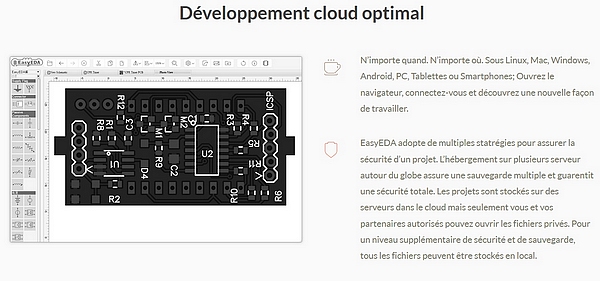

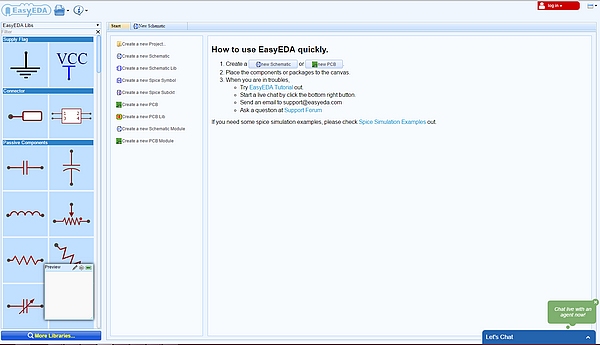
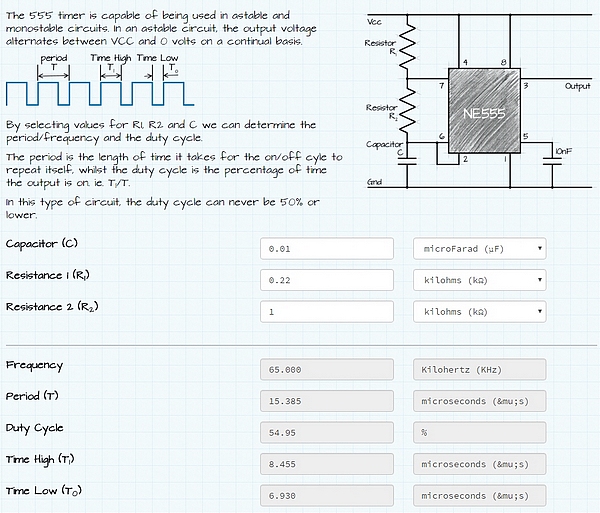
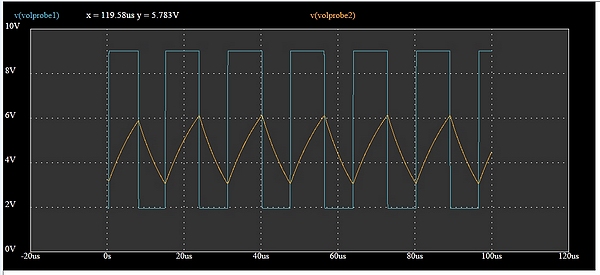
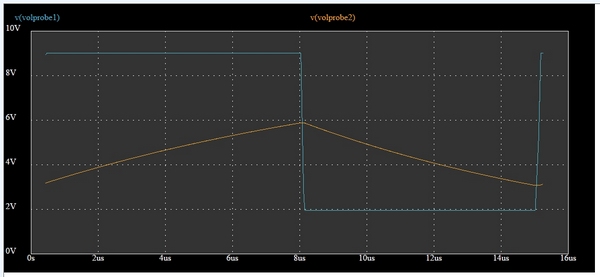
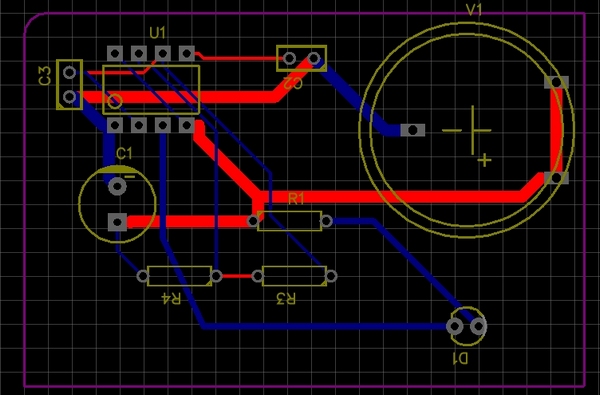
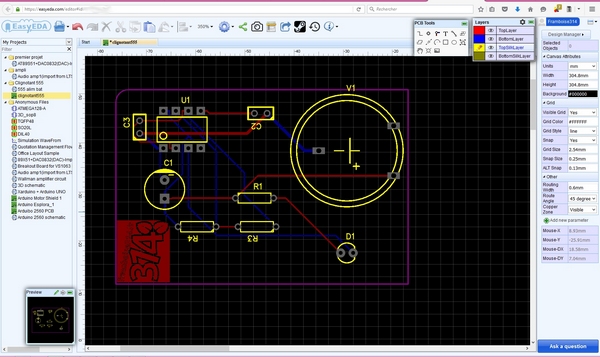
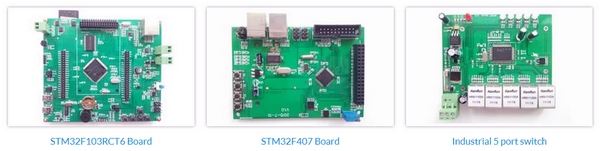

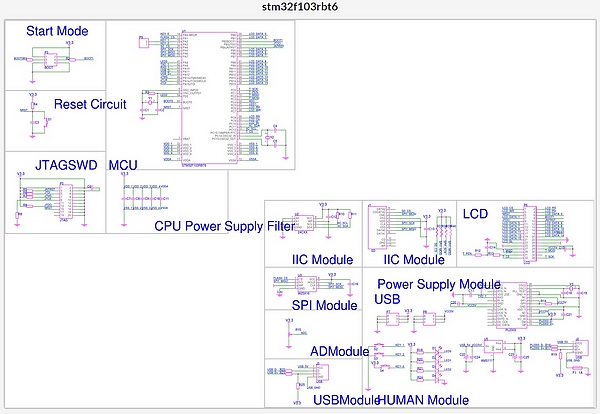
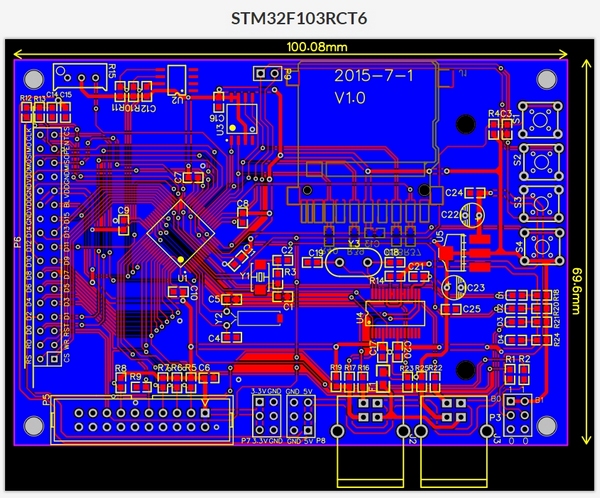

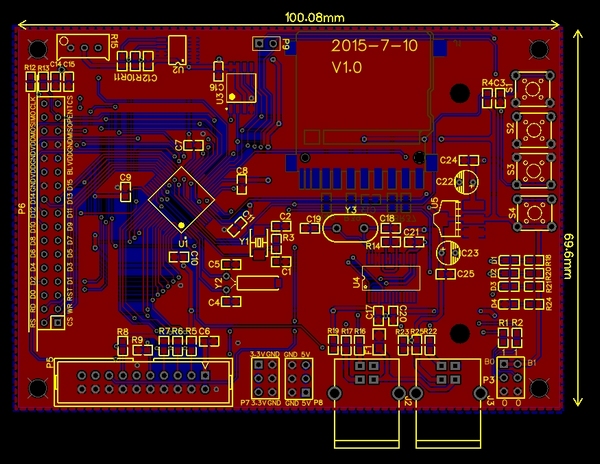
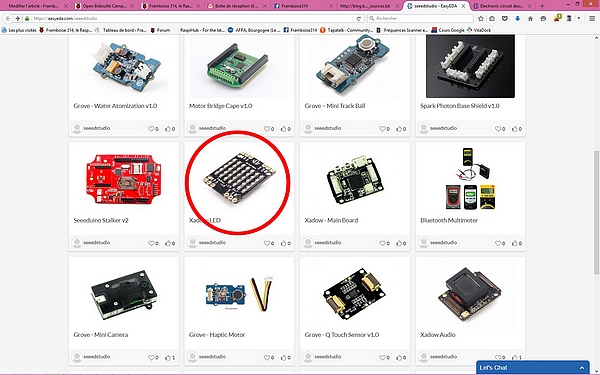
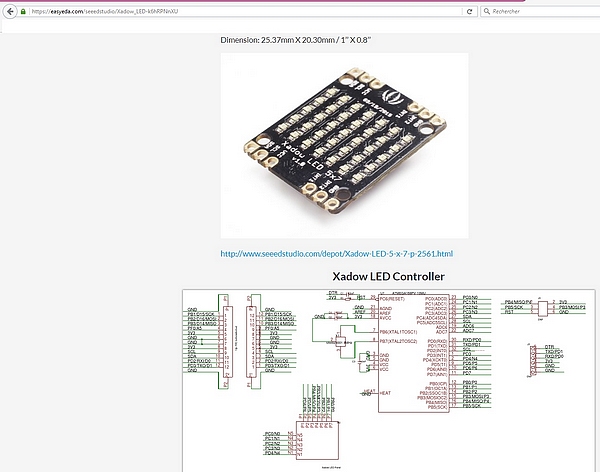
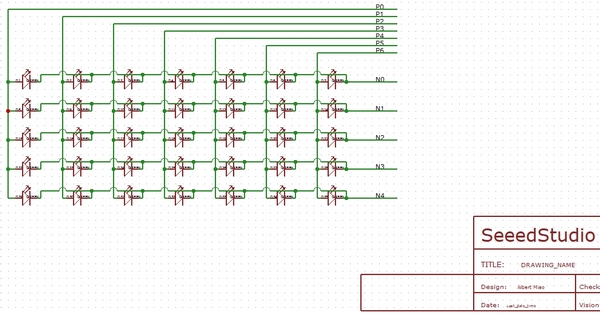
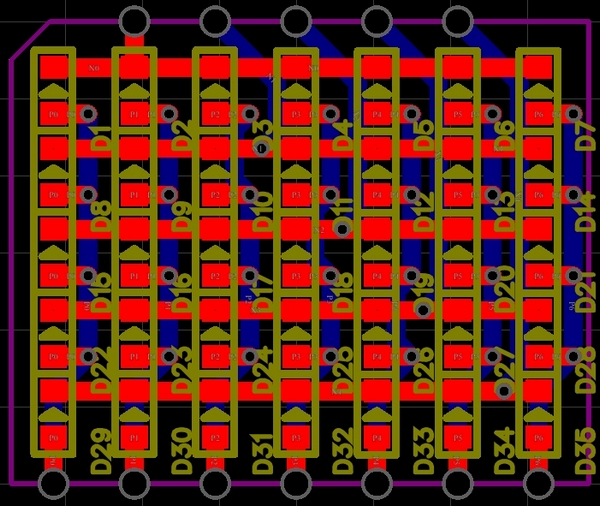
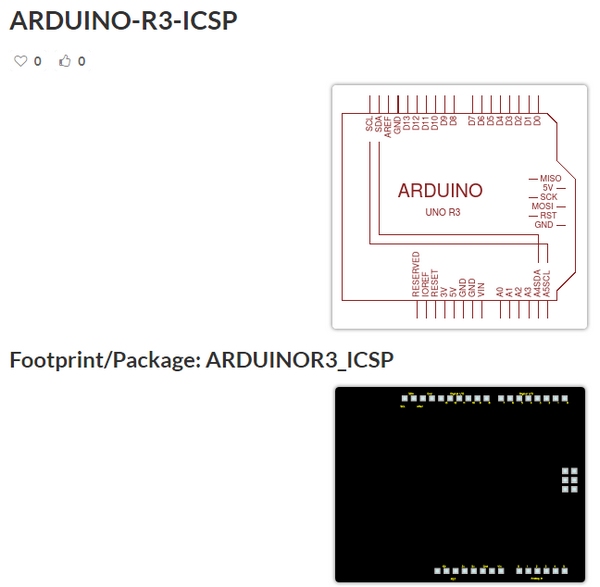
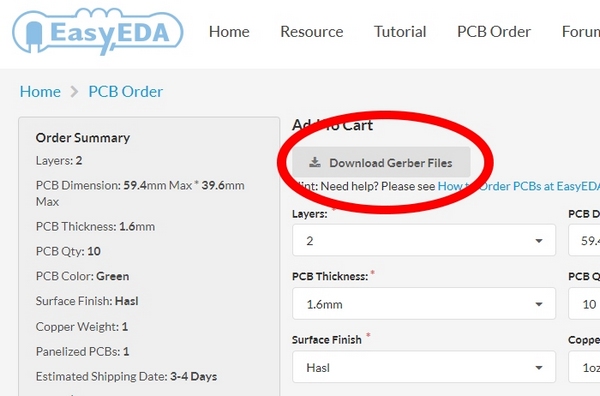
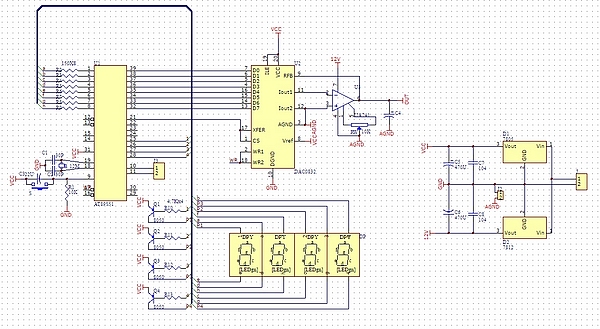
J’ai vu pas mal d’outils en ligne de ce type mais je n’ai pas comparé, d’ailleurs en y réfléchissant je n’ai pas trouvé de site comparatif sur ce thème bien particulier.
http://www.partsim.com/
https://www.circuitlab.com/
http://www.docircuits.com/
http://dcaclab.com/ (très didactique pour les plus jeunes)
http://www.falstad.com/circuit/ (celui-là est très simpliste mais sympa)
Sans oublier les outils pour simuler des breadboard tels que :
https://123d.circuits.io/
http://www.123dapp.com/circuits
Amusez-vous !
ouahh merci Dodutils
bonne soirée
cordialement
François
no problemo merci de corriger l’erreur du double http dans le lien dcalab.
Génial
Merci
Bonjour ,
Si on envisage de se lancer dans la conception de circuits , il vaut mieux investir quelques Euro dans un logiciel qu’on installe sur sa machine , plutôt que d’utiliser ce truc qui préfigure ce vers quoi veulent nous diriger ces exploiteurs de logiciels en ligne , le logiciel à péage .
Sans compter les services payant qui seront ensuite proposés (gravure , la fourniture des composants et pourquoi pas le montage des composants ) .
Le soucis c’est que , à moins d’être expert en la matière , on n’est jamais sur que le circuit dessiné sera fonctionnel , et je ne pense pas que ce site mettre un expert pour vérifier chaque montage , ça reviendrait beaucoup trop cher , à moins que des bénévoles s’y collent .
Pour moi , ça enlève tout le plaisir qu’on a de faire son circuit par soit même de A à Z .
Je préfère encore dessiner mes circuits sur un logiciel de retouche d’image comme GIMP .
Je l’ai déjà fait , c’est fastidieux , mais en cas de retouche ou si besoin de reprendre une partie de montage (schéma ou dessin) sur un autre montage , l’emploi du bon vieux Copier Coller rend la tache facile .
C’était le principe d’un ancien soft que j’utilisais « Board Maker » , il doit toujours exister mais hors de prix , le seul reproche que je lui faisait , c’est quand on copie et colle une zone de circuit , les pistes suivent dans leur intégralité .
Chose qui n’arrive pas avec un soft de dessin , les pistes s’arrêtent en limite de cadre .
Bonjour MSG
Merci pour ce retour
C’est une façon de voir les choses. Pour ma part j’ai longtemps utilisé Eagle (gagné à un concours d’Elektor 🙂 ). Mais là j’ai renoncé à tout ce qui était insoleuse UV, bains de perchlo etc…
D’un autre côté la simulation même si elle demande un investissement en temps permet de vérifier le fonctionnement du circuit…
Mais bon, c’est une solution qui existe et qui peut être intéressante
bonne journée
Cordialement
François
Se passer de chimie pour réaliser ses circuits nécessite l’utilisation d’une graveuse CNC .
Pour quelques circuits par an , ce n’est absolument pas rentable .
Puis il faut être extrêmement vigilant à ne pas se retrouver à respirer les fines particules de l’usinage .
Certains on trouvé des astuces pour créer leurs circuits comme :
L’utilisation d’une plastifieuse (ou un fer à repasser) et du papier glacé de magazine pour faire le transfert direct sur une plaque non pré-sensibilisée .
On s’économise l’insoleuse , le révélateur et les soucis de temps d’exposition .
En cas de raté , on nettoie le toner de sur la plaque de cuivre et on recommence .
https://www.youtube.com/watch?v=whIsDraCf3I
Pour les produits de gravure , certains utilisent d’autres acides comme du débouche évier ou de la soude , il faudra prendre ses précautions sur les dosages et utiliser des protections (gants , masque et lunettes) , car c’est des produits très corrosifs .
ça doit être mon côté « écolo » de ne plus avoir envie de jeter des produits comme ceux là dans l’évier… Est-ce que tous ceux qui utilisent ces m…. payent le recyclage ou les jettent au caniveau ? 🙂
Ok pour une solution sur PC, mais il existe quand même plus simple que Gimp.
Dans le domaine de l’Open-Source on peu citer Kicad (développé par le Cern) qui à l’avantage d’être multi-plateforme et de pouvoir faire des imports d’Eagle entre-autres.
Bon sang mais pourquoi toujours tirer à boulets rouges sur les nouveautés je dirais même innovations sous prétexte qu’elles laissent entrevoir des extensions payantes !?
C’est de toute façon le mode de diffusion qui va se généraliser très vite, et il y en a pour tout le monde ! on reste en gratuit, ou on utilise des services payants, mais le plus souvent on fait les deux et si on fait les comptes à la fin on se rend vite compte qu’il est préférable d’utiliser le mode péage !
Le temps ou le choix de logiciels était limité et chacun utilisait le sien dans son coin pendant des années, à pleurnicher pour que les bugs pénalisant soient vite corrigés, est révolu !
J’ai acheté une licence Adobe Premium 3500 euros il y a 5 ou 6 ans, et je n’ai utilisé que photoshop pendant une durée limitée… si j’avais opté pour le mode abonnement annuel ça m’aurait couté quasi 10 fois moins !
Bon toujours est-il que dans mon cas, programmeur mais débutant en micro-controleurs et en électronique générale, je me réjouis de ce type d’innitiative, et s’il fallait à terme débourser quelques dizaines d’euros si je devais utiliser ce type de service ce serait sans hésiter !
Il faudrait arrêter un peu de pinailler en prenant comme prétextes systématiques que votre solution est la moins cher ! quand je vois les critiques sur les nouvelles cartes sous prétexte de quelques euros non justifiés, ça me fait réfléchir 🙂
En tout cas merci à ce blog et à son auteur pour toutes les news qui y sont dévoilées et développées…
merci Laurent 🙂
Ping : EasyEDA : Dessinez vos circuits imprimés...
puréé si j’avais eu ca pendant mes etudes d’éléctronique … plutot que le rotring et la lame de rasoir
Enfin ça c’était au début … après on a eu les 1ere logiciels de CAO pur Pentiium (je ne sais plus le nom (si quelqu’un peut m’aider sur le nom … mon Alzheimer me fait oublier les trucs)
quand je vois ca … je me dis que nos enfants ratent des choses … lol (ah le rotring qui bave ….)
PROTEUS c’est encore le top du top de nos jour lol
Ping : EasyEDA : Dessinez vos circuits imprimés en ligne – Radioamateur France
Après le rotring , j’ai connu LAYOUT et c’était sur 486DX (100mhz ……quand même!) Il falait 5 disquettes pour l ‘install. Aprés il y a eu wincircuit aussi.
LAYOUT oui … trop de la balle … je suis revenu 20ans en arriere non ?!?! lol
OUI 20 ans!!!!!
Et Electronic Workbench … en 1998 … je l’ai toujours d’ailleurs
Merci à Francois pour les tests qui ne prennent pas cinq minutes et qui profitent à tous.
Je conseille aux débutants: https://123d.circuits.io/ qui est simple et bien réalisé (Autodesk) et qui permet à tous ceux qui ne veulent plus sortir leur « breadboard » avec les résistances les led et tout le toutim de s’y remettre sans fiche le bazar sur le bureau ou pire sur la table de la salle à manger. 😉
Merci Bernard
et c’est pas fini j’ai une idée de carte d’extension pour le RasPi et je pense que je vais voir ce qu’on peut faire avec easyEDA.
Le modèle de la carte HAT est disponible sous Eagle, ça sera l’occase de vérifier si l’import fonctionne.
eh arrêtez avec Layout et Workbench, j’ai les larmes aux yeux !
cordialement
François
Bonsoir François,
Nous sommes des dinosaures 😉
Nous avons connu:
– Le stylo baveux
– Les transferts (mecanorma)
– La cire de bougie + pointe traçante pour faire une gravure à l’anglaise et garder les plans de masse.
Nota: le partage assez l’avis de msg quant à l’intérêt du logiciel et de tes données sur le cloud. Tu ne maîtrises plus grand chose. Comment reprendre le travail sans accès Internet ?
Cordialement
Sylvain
Pour ceux qui veulent une alternative à ce produit en ligne, je me permet de conseiller Fritzing (fritzing.org), c’est un très bon programme, gratuit et intuitif.
Bonjour Tonino
effectivement pour ceux qui veulent partir d’un montage depuis une plaque prototype (breadboard) fritzing est très pratique
Cordialement
François
Exact, j’avais oublié de le nommer dans ma liste je savais bien que j’en oubliais un « important » 😉
Pour ma part j’ai testé Kicad (après avoir un peu utilisé Eagle) pour son côté open et multiplateforme, et c’est très bien. Ensuite commande du circuit chez oshpark (~3 semaines) et j’ai eu un double face parfait, très pro à peu de frais.
La solution EasyEDA à l’air un peu plus simple… mais je préfère tout de même garder le contrôle et la pérennité, trop vieux sûrement 🙂 Kicad étant désormais sous l’escarcelle du CERN, je pense que pour quelques années, on est bon.
Cépafo sauf que la dernière version ne sait pas relire les fichiers des précédentes et qu’ils conseillent donc de garder une vielle stable pour les anciens projets et de démarrer les nouveaux projets avec la nouvelle
Comme quoi, il n’y a pas de solution idéale, même dans le libre 😉
—
Sylvain
Ping : Raspberry et Raspbian | Pearltrees
Ping : Raspberry PI | Pearltrees
Ping : EasyEDA : Dessinez vos circuits imprimés...
bonsoir
je viens de tester ce logiciel en ligne qui semble répondre à mes besoins
Par contre je n’arrive pas , pour un composant dans le boîtier n’est pas connu ‘ESP8266″ à lier le boiter trouver et enregistrer à mon schéma pour permettre la génération du routage
avez vous une idée de la méthode à appliquer
par avance merci
Bonjour
Si un composant n’existe pas il faut le dessiner
il n’y a rien qui vous convienne ici ?
https://easyeda.com/search/esp2866
cordialement
François
Bonsoir
Merci pour votre réponse rapide.J’ai bien trouvé ce qui me convient en utilisant la recherche par contre je n’arrive pas à lier le boîtier au circuit esp866 de mon schéma. De ce fait j’ai toujours un message d’erreur lors du lancement du routage.
Comment faire ?
Cordialement
bonjour
je ne sais pas trop ce qui ne va pas dans votre cas
possible que les dessins n’aient pas les points d’accrochage ?
cordialement
François
Bonjour François,
Dans la barre d’outils du produit, je n’ai pas le « jogger ». Du coup je suis obligé de lancer par le raccourci clavier.
C’est bizarre. As-tu déjà connu ce souci ou te l’a-t-on déjà rapporté ?
bonjour Olivier
non pas vu encore
c’est apparu d’un coup ? c’est idem sur un autre navigateur?
cordialement
François
J’ai essayé avec un autre compte sur Opera et le résultat est le même. Peut-être une évolution du soft. J’approfondirai la semaine prochaine.
Passe de bonnes fêtes de Noël.
Olivier.
ok
il ne faut pas hésiter à les contacter
ils ont été assez réactifs
Joyeux Noël
à bientôt
François
Bonjour,
j’ai plusieurs décennies en informatique avec maîtrise de la programmation en C, C++, Java, PHP et autres joyeusetés. Je maîtrise Access, Excel, MySQL. Je vous monte un site en une journée avec BDD et tout le toutim et je suis incapable de seulement donner une taille à un PCB dans ce fichu logiciel !
Plus mal foutu que ce truc là tu meurs !
Bonjour Marc
parcours similaire…
et ça n’est pas pour vous rassurer mais au fablab je participe a des cours de 3D
et les jeunes qui sont présents réalisent les exos en qques minutes
alors que je me traine pour dimensionner, extruder etc…
je pense que l’approche est différente et que les connaissances accumulées par ailleurs ne sont pas très utiles dans ces domaines 🙂
même si c’est agaçant 😀
bonnes fêtes de fin d’année
cordialement
François
Ah oui tu parles des jeunes, une race étrange, dangereuse, ils apprennent vite, ils s’adaptent rapidement, fait s’en méfier comme de la peste ils vont tous nous bouffer ! 😉
ah ah oui mais c’est la relève 😀
Hello, bonjour François,
j’ai commencé un guide de Easy Eda en français au format pdf.
C’est visible ici sur mon blog.
http://www.hardhackers.com/category/manuels-et-guides/
Cordialement
Yannick
Bonjour
merci pour l’info
j’ajoute le lien en fin d’article 🙂
cordialement
François
Bonjour,
Grâce à l’article ci-dessus je suis devenu un inconditionnel de EasyEDA.
(j’ai déjà fait fabriquer plus de 30 modèles de PCB pour les adhérents de notre association BB1601).
Une fonctionnalité m’intéresse particulièrement lorsque j’écris les articles sur nos réalisations électroniques. Je veux parler de la représentation «3D» du PCB.
J’obtiens bien la visualisation du PCB, avec ou sans la sérigraphie, avec telle ou telle couleur, etc.
Mais :
– je n’arrive pas à faire pivoter le PCB pour voir la face «côté soudures» ;
– je n’arrive pas à faire apparaître les composants «en relief», comme on le fait dans PROTEUS ou – mieux – dans AUTOTRAX.
Y a-t-il quelque chose qui m’échappe ?
Est-ce une fonctionnalité «à venir» ?
Y a-t-il un «add-on» pour cela ?
Merci de m’éclairer à ce sujet.
bonjour Hubert
je n’ai pas la réponse mais n’hésitez pas à les contacter ils sont assez réactifs
Bonjour,
La représentation 3D dans EasyEDA est opérationnelle depuis 2018, mais…
… mais un PCB qui a été dessiné en utilisant les librairies «standard» ne montrera pas les composants en 3D sur la vue 3D.
Pourquoi ?
En fait (et pour faire rapide) :
Pour qu’un composant apparaisse en 3D, il faut qu’il dispose de son image 3D. Ce n’est pas le cas de la très grande majorité des composants disponibles (même actuellement) dans les librairies fournies par EasyEDA ou des contributeurs.
Cette image 3D doit être associée à un «Footprint» (nouvelle dénomination de «PCBLib» depuis la dernière mise à jour de ce mois-ci).
⇒ lorsqu’on élabore le PCB, il faut bien entendu utiliser uniquement les composants qui ont un Footprint associé à une définition 3D de l’objet.
Si le PCB existe déjà, il faut remplacer chaque composant par son homologue qui dispose de la définition 3D. (je l’ai fait sur plusieurs de mes PCB ⇒ chiant, mais finalement, beau résultat).
Oui, mais où trouve-t-on des composants visibles en 3D, puisque EasyEDA en propose très très peu ?
Soit on en trouve chez certains contributeurs qui les ont créé pour leur propre usage.
Soit ont les créé soi-même… et ce n’est pas si compliqué que cela.
J’explique :
Premièrement, comme je l’ai dit, on d’abord besoin d’un Footprint :
soit le Footprint est créé de toutes pièces dans EasyEDA : «Menu / New / Fooprint» ouvre une grille sur laquelle on met en place les pastilles et le contour du composant (et éventuellement du texte) ;
soit le Footprint peut être tout simplement «emprunté» à un contributeur (et éventuellement modifié).
Dans les deux cas on enregistre ce Footprint sous un nom «à nous».
Deuxièmement il faut créer une image 3D.
Ça, EasyEDA ne le fait pas.
L’image 3D doit être enregistrée au format «.obj».
Tout logiciel de dessin 3D qui peut enregistrer en «.obj» peut convenir.
⇒ j’ai essayé DESIGNSPARK Mechanical (que j’utilise pour dessiner mes pièce pour impression 3D). Excellent (pour ne pas dire génial) pour les pièces d’impression 3D, mais moins sympa quand il s’agit de paramétrer les anneaux de couleurs d’une résistance (par exemple).
⇒ j’ai essayé «Clara.io» : très bien. Un rien compliqué mais tellement complet. Mais il manque les fonctions qui permettent de creuser un trou dans une autre forme.
⇒ finalement j’emploie «TINKERCAD». Quand on a pris le coup, c’est très simple, très ludique, très efficace.
J’ai ainsi généré plusieurs centaines de composants. Beaucoup d’entre eux sont issus de la duplication d’un exemplaire de base en changeant uniquement les couleurs et/ou les indications textuelles. C’est le cas de mes séries de résistances ou de circuits intégrés ou de transistors en boitier TO 220…
Troisièmement chaque image est importée dans EasyEDA : «Menu / New / 3D Models».
Quatrièmement on associe le Footprint avec cette image 3D et on enregistre ce nouveau composant sous un nom explicite :
Library (menu vertical de gauche) ;
Clic sur «Footprint» (deuxième ligne) ;
dans «Search symbol» taper le nom (ou au moins une partie du nom) du footprint qu’on veut équiper de son image 3D ;
choisir dans la liste celui qui convient ;
clic sur le bouton bleu «Edit».
⇒ le Footprint apparaît.
dans le menu vertical de droite, déposer le curseur dans la fenêtre de saisie «3DModel» ;
⇒ une fenêtre apparaît ;
dans «Search» , taper le nom ou une partie du nom de l’image 3D qu’on veut associer au Footprint ;
choisir celui qui convient dans la liste ainsi générée ;
reste à paramétrer l’association PCB / Image 3D qui apparaît. C’est certainement l’opération la plus minutieuse à réaliser : elle consiste à dimensionner correctement le composant et à le placer pile sur les perçages du PCB ;
valider avec le bouton «Update» ;
fermer la fenêtre ⇒ retour à l’onglet d’édition du Footprint ;
«Menu / Save as…», donner un nom ou conserver celui qui est proposé.
⇒ le tour est joué : le nouveau composant 3D est disponible dans la Library (menu de gauche) sous «Footprint» et «Work Space» (càd notre espace personnel), pour autant qu’on ait tapé son nom (ou une partie de son nom) dans «Search symbol».
Normalement, mes composants devraient être disponibles dans «User Contributed».
Essayez les mots clefs «Axial» ou «capa» ou «WRAP» ou «ALU» ou «pot» ou «TRIM» ou «switch» ou «strap» ou «relay» ou «555» ou «LED» ou tout simplement «ZUB» (qui est en quelque sorte une signature qui me permet de retrouver très vite les composants que j’ai crées et qui devrait vous permettre de les retrouver aussi).
Quant aux modèles 3D créés dans TINKERCAD, je pense qu’ils doivent être visibles au moins en partie : quand j’y pense, je mets chaque dessin en mode «public». Vous pourrez ainsi les cloner et les modifier.
Telle que je viens de vous la décrire, la manip peut paraître compliquée.
En fait il n’en est rien.
Elle est même beaucoup plus simple que dans AUTOTRAX par exemple, avec une facilité de modification remarquable (en cas d’erreur), et avec une souplesse et des possibilités étonnantes.
Par exemple, en 2 coup de louche, j’ai créé une série de résistances ¼ W avec un entra-axe de 10 mm, et une autre série avec un entra-axe de 7,5 mm, ce que ne propose pas AUTOTRAX.
Même chose pour certaines diodes.
Avec strictement le même dessin j’ai paramétré une série de résistances ½ W uniquement en associant le dessin 3D des résistances ¼ W à un Footprint de résistance ½ W !
Je suis un peu gêné de vous avoir infligé ce long texte sans images.
Le développement ci-dessus est repris dans cette page :
https://www.les-trains-de-hugo-et-vincent.org/easyeda
Voici quelques liens vers certains de mes composants dans TINKERCAD :
https://www.tinkercad.com/things/h66KbrqaFsa-trim-pot-10k-zub
https://www.tinkercad.com/things/joFkgbCtwqR-wrap-2p-red-black-zub-tinker
https://www.tinkercad.com/things/4JxB4vt6AB5-goutte-de-soudure
https://www.tinkercad.com/things/laGSylBXePR-capa-alu-10×17-1000-25v-zub-tinker
https://www.tinkercad.com/things/j3TVlLBQVtv-strap-4u-zub-tinker
https://www.tinkercad.com/things/79hi2vFKIle-pot-double-50k-2-zub-tinker
Je vais essayer de rendre «Public» la totalité de mes dessins.
Bien entendu, vous ne trouverez pas la série complète des résistances, ou les pins de wrapping dans toutes les couleurs… ⇒ il suffit de partir d’un modèle pour créer les autres très rapidement.
Pour finir, voici quelques liens vers des pages de nos sites qui montrent ce qu’on peut espérer avec EasyEDA en 3D :
https://www.bb1601.org/ressources-picaxe (tout en bas de la page)
https://www.les-trains-de-hugo-et-vincent.org/petits-projets-1
https://www.les-trains-de-hugo-et-vincent.org/tinkercad
merci pour ce commentaire qui sera sans doute très utilise aux lecteurs
si vous souhaitez que je le publie sous forme d’article ce sera avec plaisir
vous pouvez m envoyer des photos, copies d’écran à contact@framboise314.fr
je mets l’article en forme mais il sera évidemment publié en votre nom !
cordialement
François
Ping : JLCPCB : Créez un circuit imprimé (PCB) et faites le fabriquer pour 2$
Ping : Création de composants avec EasyEDA - Framboise 314, le Raspberry Pi à la sauce française....
Ping : Créer sa carte HAT pour Raspberry Pi avec EasyEDA - Framboise 314, le Raspberry Pi à la sauce française....
Bonjour j’utilise Easyeda depuis maintenant 6 mois et je commence à bien le maîtriser. En revanche, je n’ai pas trouvé soit à modifier la police de caractères disponible soit à en télécharger des nouvelles. Je recherche spécifiquement une police qui propose des lettres et chiffres en double tracer, avec l’intérieure blanche.
Merci de m’aider dans ma recherche.
Bonjour François,
J’aurais besoin que quelqu’un m’aide dans la conception de 3 oxymètres en réseau zigbee fonctionnant avec de l’arduino et/ou du Raspberryet et ayant un dashboard contenant des paramètres cachés.
J’ai déjà un peu de matériel mais pas tout je pense.
Je suis localisé en Belgique
J’ai très peu de temps à y consacrer vu que je travaille 7/7 ainsi que le soir mais c’est un projet que je dois avoir fait dans les deux mois qui viennent pour des études passées.
Cordialement,
Guido
Bonjour Guido
je ne sais pas trop que répondre
il faudrait vous rapprocher d’un FabLab dans votre région ?
après vous trouverez des entreprises qui peuvent vous aider mais ce sera moyennant finance…
pour ma part je suis retraité et j’ai déjà des activités en surnombre >> je ne me lance plus dans ce genre d’aventure.
Si vous voulez des contacts d’entreprises, mettez moi un mail sur l’adresse de contact (en bas de la page)
cdt
francois
Bonjour François,
merci pour la réponse.
voici mon mails pour les contacts d’entreprise mais je suis en Belgique.
Donc, si ce sont des entreprises françaises, dans la région de Lille si possible sinon en Belgique, un peu partout.
cordialement
guido